
win7和win10怎么共享打印机?
在需要共享打印机的电脑上,打开“开始”菜单,点击“设置”→“设备”→“打印机和扫描仪”,找到需共享的打印机,点击“管理”;
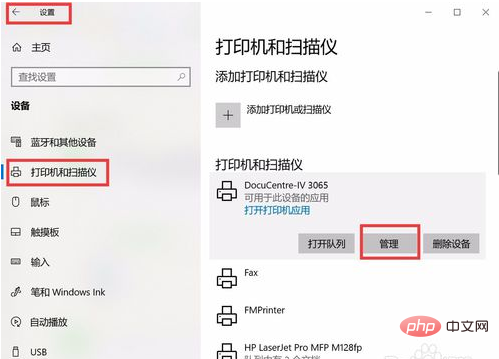
点击“管理设备”下的“打印机属性”,在弹出的打印面属性菜单中选择“共享”,点击“更改共享选项”;
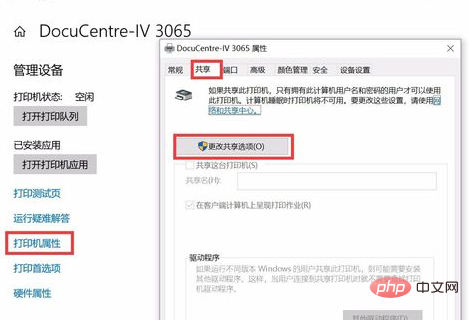
勾选“共享这台打印机”,输入打印机的“共享名”,点击“确定”。
至此,本地共享打印机的操作就完成了,但要让其它电脑可以访问这台共享打印机,还必须确保本地安全设置正确,许多共享打印机设置完成后,其它电脑却无法访问,就是因为本地安全设置不正确。
下面介绍一下本地电脑的安全设置。
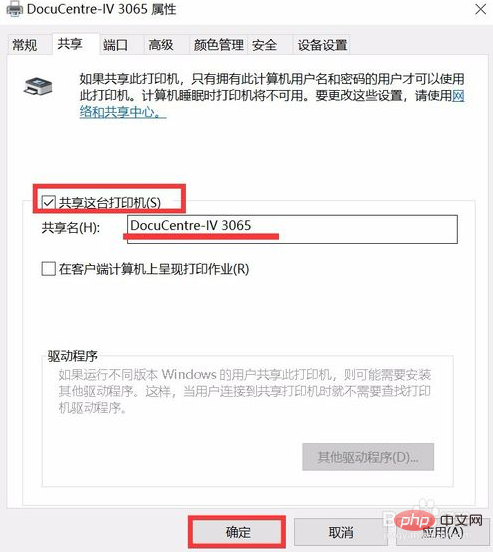
在已共享打印机的电脑上,打开“开始”菜单,点击“设置”→“网络和Internet”,点击“网络和共享中心”;
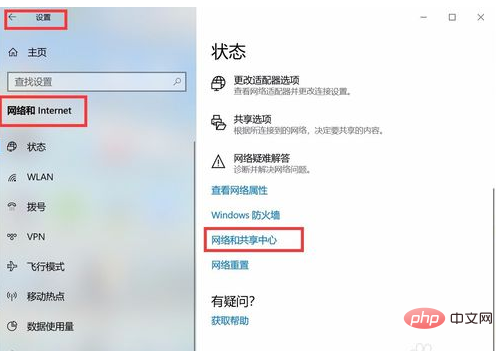
在弹出的“网络和共享中心”界面,点击左边的“更改高级共享设置”;
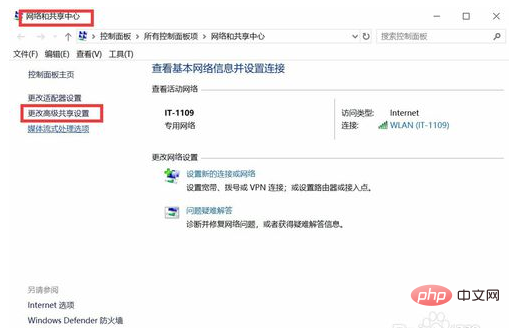
点击“启用文件与打印机共享”,点击“保存更改”;
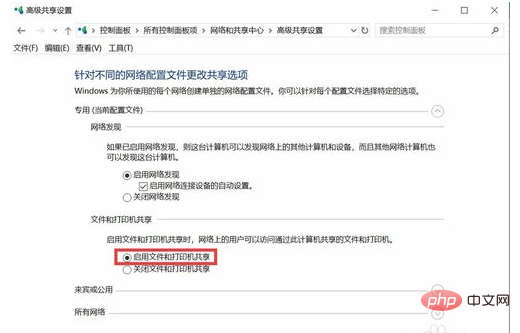
点击桌面上“我的电脑”,右键“管理”,进入“计算机管理”界面,点击“本地用户和组“中的”用户“,选择”Guest“用户,右键,点击“属性”;
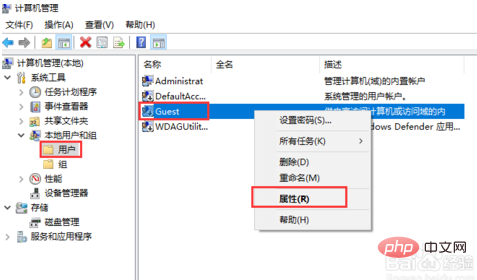
去掉“帐户已禁用”,点击“确定”。
至此,本地安全设置完成。
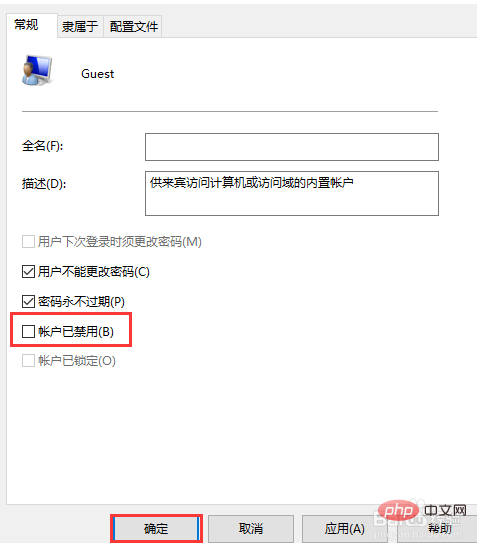
在其它需要连接共享打印机的电脑上,“开始”→“运行”(快捷键 win+R),输入:\\ip地址(共享打印机电脑),即可找到共享的打印机,双击打印机,即可完成打印机的安装。
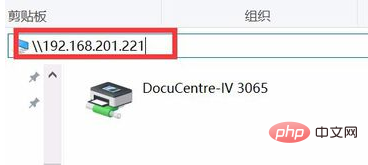
以上是win7和win10怎么共享打印机的详细内容。更多信息请关注PHP中文网其他相关文章!

热AI工具

Undresser.AI Undress
人工智能驱动的应用程序,用于创建逼真的裸体照片

AI Clothes Remover
用于从照片中去除衣服的在线人工智能工具。

Undress AI Tool
免费脱衣服图片

Clothoff.io
AI脱衣机

Video Face Swap
使用我们完全免费的人工智能换脸工具轻松在任何视频中换脸!

热门文章

热工具

记事本++7.3.1
好用且免费的代码编辑器

适用于 Eclipse 的 SAP NetWeaver 服务器适配器
将Eclipse与SAP NetWeaver应用服务器集成。

ZendStudio 13.5.1 Mac
功能强大的PHP集成开发环境

螳螂BT
Mantis是一个易于部署的基于Web的缺陷跟踪工具,用于帮助产品缺陷跟踪。它需要PHP、MySQL和一个Web服务器。请查看我们的演示和托管服务。

PhpStorm Mac 版本
最新(2018.2.1 )专业的PHP集成开发工具




